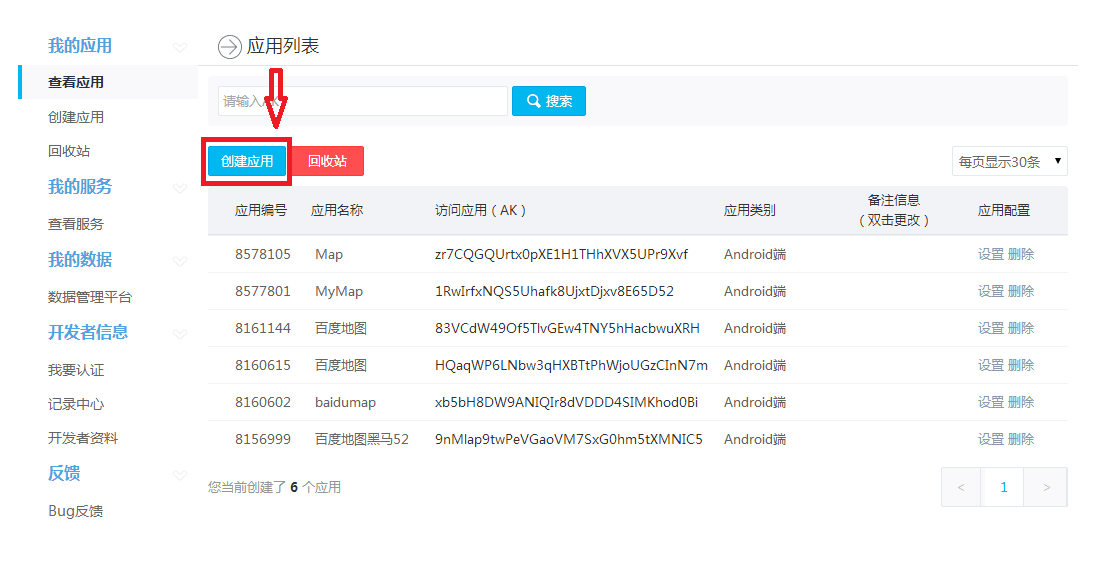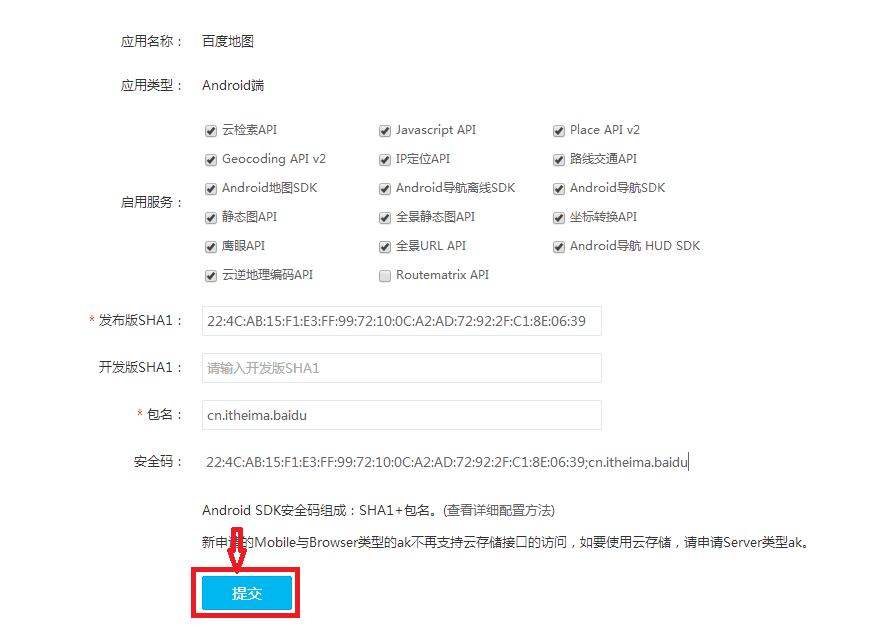目录:
知识点:
11.1 基于位置的服务简介
基于位置的服务简称LBS,主要的工作原理是利用无线电通讯网络或 GPS 等定位方式来确定出移动设备所在的位置。
LBS 所围绕的核心就是要确定出用户所在的位置。通常有两种技术:
-
GPS 定位:
基于手机内置的 GPS 硬件直接和卫星交互来获取当前的经纬度信息,精确度高,但只能室外使用,室内基本无法接收到卫星的信号。 -
网络定位:
根据手机当前网络附近的三个基站进行测速,以此计算出手机和每个基站之间的距离,再通过三角定位确定一个大概位置,精确度一般,但室内外均可使用。
本章主要学习百度在 LBS 方面提供的一些功能。
11.2 申请API Key
要想在自己的应用程序里使用百度LBS功能,必须要申请一个API Key,你得拥有一个百度账号,并打开http://developer.baidu.com/user/info 这个网址,在这里填写一些注册信息即可。

创建应用
那么这个发布版SHA1和开发版SHA1 又是个什么东西呢?
这是我么申请API Key所必须要填写的字段,指的是打包程序时所用签名文件的SHA1指纹,通过Android Studio 点击右侧工具栏Gradle 项目名 app tasks android 双击 signingReport

如此 即可看到这是Android 自动生成用于测试的签名文件,而当程序发布时需要创建一个正式的签名文件 然后在cmd中输入如下命令:
keytool -list -v -keystore <签名文件路径> 即可。
11.3 使用百度定位
11.3.1 准备LBS SDK
在编码之前,先将百度 LBS 开放平台的 SDK 准备好,下载地址:http://lbsyun.baidu.com/sdk/download
本章会用到基础地图和基础定位这两个 SDK,下载完后对该压缩包解压,libs 目录里就有我们所需要的一切了:
压缩包libs目录下的内容
下面把 libs 目录里的内容拷贝到我们的项目中:
(1)把 BaiduLBS_Android.jar 拷贝到项目 app 模块中的 libs 目录:
将 jar 包放置到 libs 目录中
(2)展开 src/main 目录,右击该目录→New→Directory,创建一个名为 jniLibs 的目录,用来存放 so 包,然后把压缩包里的其他所以目录直接复制到这里:
将 so 文件放置到 jniLibs 目录中
另外,记得点击顶部工具栏中的 Sync 按钮(下图中最左边的按钮)将 BaiduLBS_Android.jar 添加到当前项目的引用中。
AS 顶部工具栏
以上就把 LBS 的 SDK 都准备好了。
11.3.2 确定自己位置的经纬度
首先在 AndroidManifest 中添加开发密钥、所需权限等信息:
(1)在 application 中添加开发密钥
<application>
<meta-data
android:name="com.baidu.lbsapi.API_KEY"
android:value="开发者 key" />
</application>
(2)添加所需权限
<!-- 百度 LBS 相关权限 -->
<uses-permission android:name="android.permission.ACCESS_COARSE_LOCATION" />
<uses-permission android:name="android.permission.ACCESS_FINE_LOCATION" />
<uses-permission android:name="android.permission.ACCESS_WIFI_STATE" />
<uses-permission android:name="android.permission.ACCESS_NETWORK_STATE" />
<uses-permission android:name="android.permission.CHANGE_WIFI_STATE" />
<uses-permission android:name="android.permission.READ_PHONE_STATE" />
<uses-permission android:name="android.permission.WRITE_EXTERNAL_STORAGE" />
<uses-permission android:name="android.permission.INTERNET" />
<uses-permission android:name="android.permission.MOUNT_UNMOUNT_FILESYSTEMS" />
<uses-permission android:name="android.permission.WAKE_LOCK" />
(3)再注册一个百度 LBS SDK 中的服务
<service
android:name="com.baidu.location.f"
android:enabled="true"
android:process=":remote">
</service>
接下来在布局添加个 TextView 来显示当前位置的经纬度:
public class LocationActivity extends AppCompatActivity {
private LocationClient mLocationClient;
private TextView tv_show_location;// 显示当前位置信息
@Override
protected void onCreate(Bundle savedInstanceState) {
super.onCreate(savedInstanceState);
// 构建 LocationClient 实例
mLocationClient = new LocationClient(getApplicationContext());
// 注册一个定位监听器
mLocationClient.registerLocationListener(new MyLocationListener());
setContentView(R.layout.activity_location);
tv_show_location = (TextView) findViewById(R.id.tv_show_location);
// 声明权限,将权限添加到list集合中再一次性申请
List<String> permissionList = new ArrayList<>();
if (ActivityCompat.checkSelfPermission(LocationActivity.this,
Manifest.permission.ACCESS_FINE_LOCATION) != PackageManager.PERMISSION_GRANTED) {
permissionList.add(Manifest.permission.ACCESS_FINE_LOCATION);
}
if (ActivityCompat.checkSelfPermission(LocationActivity.this,
Manifest.permission.READ_PHONE_STATE) != PackageManager.PERMISSION_GRANTED) {
permissionList.add(Manifest.permission.READ_PHONE_STATE);
}
if (ActivityCompat.checkSelfPermission(LocationActivity.this,
Manifest.permission.WRITE_EXTERNAL_STORAGE) != PackageManager.PERMISSION_GRANTED) {
permissionList.add(Manifest.permission.WRITE_EXTERNAL_STORAGE);
}
if (!permissionList.isEmpty()) {
String[] permissions = permissionList.toArray(new String[permissionList.size()]);
ActivityCompat.requestPermissions(LocationActivity.this,permissions,1);
}else {
requestLocation();
}
}
/**
* 开始地理位置定位
*/
private void requestLocation() {
mLocationClient.start();
}
@Override
public void onRequestPermissionsResult(int requestCode, @NonNull String[] permissions,
@NonNull int[] grantResults) {
switch (requestCode){
case 1:
if (grantResults.length > 0 ){
for (int result : grantResults){
if (result != PackageManager.PERMISSION_GRANTED){
ToastUtils.showShort("必须同意所有权限才能使用本程序");
finish();
return;
}
}
requestLocation();
}else {
ToastUtils.showShort("发生未知错误");
finish();
}
break;
default:
break;
}
}
// 监听器
public class MyLocationListener implements BDLocationListener{
@Override
public void onReceiveLocation(BDLocation bdLocation) {
StringBuilder currentLocation = new StringBuilder();
currentLocation.append("纬度:").append(bdLocation.getLatitude()).append("\n");
currentLocation.append("经线:").append(bdLocation.getAltitude()).append("\n");
currentLocation.append("定位方式:");
if (bdLocation.getLocType() == BDLocation.TypeGpsLocation){
currentLocation.append("GPS");
} else if (bdLocation.getLocType() == BDLocation.TypeNetWorkLocation){
currentLocation.append("网络");
}
tv_show_location.setText(currentLocation);
}
}
}
地理位置定位的结果
在默认情况下,调用 LocationClient 的 start() 的方法只会定位一次,若要实时更新当前的位置,还需添加如下代码:
public class LocationActivity extends AppCompatActivity {
. . .
/**
* 开始地理位置定位
*/
private void requestLocation() {
initLocation();
mLocationClient.start();
}
private void initLocation() {
// 创建LocationClientOption 对象
LocationClientOption option = new LocationClientOption();
option.setScanSpan(5000); //5秒钟更新下当前位置
mLocationClient.setLocOption(option);
}
@Override
protected void onDestroy() {
super.onDestroy();
mLocationClient.stop();//停止定位
}
}
这样界面上的经纬度信息就会跟着位置变化一起变化。
11.3.3 选择定位模式
GPS功能必须要由用户主动去开启才行,不然任何应用程序都无法使用GPS获取到手机当前的位置信息。
共有3种模式:
-
Hight_Accuracy
高精度模式(默认模式),会在GPS信号正常的情况下优先使用GPS定位,在无法接收GPS信号时用网络定位。 -
Battery_Saving
节电模式,只会使用网络定位。 -
Device_Sensors
传感器模式,只会使用GPS定位。
强制使用Gps进行定位。
option.setLocationMode(LocationClientOption.LocationMode.Device_Sensors);11.3.4 看得懂的位置信息
虽然我们获取到了经纬度,但是一般人是根本看不懂的,接下来学习如何获取看得懂的位置信息吧。
private void initLocation() {
LocationClientOption option = new LocationClientOption();
option.setScanSpan(5000);
//需要获取当前位置的详细信息
option.setIsNeedAddress(true);
mLocationClient.setLocOption(option);
}
// 监听器
public class MyLocationListener implements BDLocationListener{
@Override
public void onReceiveLocation(BDLocation bdLocation) {
StringBuilder currentLocation = new StringBuilder();
currentLocation.append("纬度:").append(bdLocation.getLatitude()).append("\n");
currentLocation.append("经线:").append(bdLocation.getAltitude()).append("\n");
currentLocation.append("国家:").append(bdLocation.getCountry()).append("\n");
currentLocation.append("省:").append(bdLocation.getProvince()).append("\n");
currentLocation.append("市:").append(bdLocation.getCity()).append("\n");
currentLocation.append("区:").append(bdLocation.getDistrict()).append("\n");
currentLocation.append("街道:").append(bdLocation.getStreet()).append("\n");
currentLocation.append("定位方式:");
if (bdLocation.getLocType() == BDLocation.TypeGpsLocation){
currentLocation.append("GPS");
} else if (bdLocation.getLocType() == BDLocation.TypeNetWorkLocation){
currentLocation.append("网络");
}
tv_show_location.setText(currentLocation);
}
}11.4 使用百度地图
11.4.1 让地图显示出来
需要用到百度提供的自定义控件 MapView
<RelativeLayout xmlns:android="http://schemas.android.com/apk/res/android"
xmlns:tools="http://schemas.android.com/tools"
android:id="@+id/activity_map"
android:layout_width="match_parent"
android:layout_height="match_parent"
tools:context="com.wonderful.myfirstcode.chapter11.MapActivity">
<!-- 显示地图控件 -->
<com.baidu.mapapi.map.MapView
android:id="@+id/map_view"
android:layout_width="match_parent"
android:layout_height="match_parent"
android:clickable="true"/>
</RelativeLayout>活动中的代码:
对于生命周期的处理,是为了资源的及时释放
public class MapActivity extends AppCompatActivity {
private MapView mapView;
@Override
protected void onCreate(Bundle savedInstanceState) {
super.onCreate(savedInstanceState);
// 初始化操作,在 setContentView() 方法前调用
SDKInitializer.initialize(getApplicationContext());
setContentView(R.layout.activity_map);
mapView = (MapView) findViewById(R.id.map_view);
}
@Override
protected void onResume() {
super.onResume();
mapView.onResume();
}
@Override
protected void onPause() {
super.onPause();
mapView.onPause();
}
@Override
protected void onDestroy() {
super.onDestroy();
mapView.onDestroy();
}
}效果图:
11.4.2 移动到我的位置
百度 LBS SDK 的 API 中提供了一个** BaiduMap** 类,是地图的总控制器,有了它就能对地图进行各种各样的操作了。获取其实例如下:
BaiduMap baiduMap = mapView.getMap();
百度地图将缩放级别的取值范围限定在3到19之间,也可取小数点位,值越大地图显示信息越精细,如把缩放级别设置成12.5,可以这样写:
MapStatusUpdate update = MapStatusUpdateFactory.zoomTo(12.5f);
baiduMap.animateMapStatus(update);
若要让地图移动到某个经纬度上,可以借助 LatLng 类,如将地图移动到北纬39.915°、东经116.404°,可以这样写:
LatLng ll = new LatLng(39.915,116.404);
MapStatusUpdate update = MapStatusUpdateFactory.newLatLng(ll);
baiduMap.animateMapStatus(update);
接下来实现下 “移动到我的位置” 这个功能,修改活动中代码如下:
public class MapActivity extends AppCompatActivity {
private LocationClient mLocationClient;
private MapView mapView;
private BaiduMap baiduMap;
// 避免多次调用animateMapStatus() 方法
private boolean isFirstLocate = true;
@Override
protected void onCreate(Bundle savedInstanceState) {
super.onCreate(savedInstanceState);
mLocationClient = new LocationClient(getApplicationContext());
mLocationClient.registerLocationListener(new MyLocationListener());
SDKInitializer.initialize(getApplicationContext());
setContentView(R.layout.activity_map);
mapView = (MapView) findViewById(R.id.map_view);
baiduMap = mapView.getMap();
. . .
}
/**
* 把地图移动到当前位置
* @param location
*/
private void navigateTo(BDLocation location){
if (isFirstLocate){
LatLng ll = new LatLng(location.getLatitude(),location.getLongitude());
MapStatusUpdate update = MapStatusUpdateFactory.newLatLng(ll);
baiduMap.animateMapStatus(update);
update = MapStatusUpdateFactory.zoomTo(16f);
baiduMap.animateMapStatus(update);
isFirstLocate = false;
}
}
// 监听器
public class MyLocationListener implements BDLocationListener{
@Override
public void onReceiveLocation(BDLocation bdLocation) {
if (bdLocation.getLocType() == BDLocation.TypeGpsLocation ||
bdLocation.getLocType() == BDLocation.TypeNetWorkLocation){
navigateTo(bdLocation);
}
}
}
. . .
}11.4.3 让“我”显示在地图上
百度 LBS SDK 当中提供了一个 MyLocationData.Builder 类,这个类是用来封装设备当前所在位置的,只需将经纬度信息传入到它相应的方法就可以,如下:
MyLocationData.Builder locationBuilder = new MyLocationData.Builder();
locationBuilder.latitude(39.915);
locationBuilder.longitude(116.404);
设置完要封装的信息后调用 MyLocationData.Builder 类中的 build() 方法,就会生成一个 MyLocationData 实例,把这个实例传入到 BaiduMap 的 setMyLocationData() 方法中,就可以让设备当前位置显示在地图上了,如下:
MyLocationData locationData = locationBuilder.build();
baiduMap.setMyLocationData(locationData);
下面贴上完整的代码:
public class MapActivity extends AppCompatActivity {
private LocationClient mLocationClient;
private MapView mapView;
private BaiduMap baiduMap;
private boolean isFirstLocate = true;
@Override
protected void onCreate(Bundle savedInstanceState) {
super.onCreate(savedInstanceState);
mLocationClient = new LocationClient(getApplicationContext());
mLocationClient.registerLocationListener(new MyLocationListener());
SDKInitializer.initialize(getApplicationContext());
setContentView(R.layout.activity_map);
mapView = (MapView) findViewById(R.id.map_view);
baiduMap = mapView.getMap();
baiduMap.setMyLocationEnabled(true);
// 声明权限,将权限添加到list集合中再一次性申请
List<String> permissionList = new ArrayList<>();
if (ActivityCompat.checkSelfPermission(MapActivity.this,
Manifest.permission.ACCESS_FINE_LOCATION) != PackageManager.PERMISSION_GRANTED) {
permissionList.add(Manifest.permission.ACCESS_FINE_LOCATION);
}
if (ActivityCompat.checkSelfPermission(MapActivity.this,
Manifest.permission.READ_PHONE_STATE) != PackageManager.PERMISSION_GRANTED) {
permissionList.add(Manifest.permission.READ_PHONE_STATE);
}
if (ActivityCompat.checkSelfPermission(MapActivity.this,
Manifest.permission.WRITE_EXTERNAL_STORAGE) != PackageManager.PERMISSION_GRANTED) {
permissionList.add(Manifest.permission.WRITE_EXTERNAL_STORAGE);
}
if (!permissionList.isEmpty()) {
String[] permissions = permissionList.toArray(new String[permissionList.size()]);
ActivityCompat.requestPermissions(MapActivity.this,permissions,1);
}else {
requestLocation();
}
}
/**
* 开始地理位置定位
*/
private void requestLocation() {
initLocation();
mLocationClient.start();
}
private void initLocation() {
LocationClientOption option = new LocationClientOption();
option.setScanSpan(5000); //5秒钟更新下当前位置
option.setIsNeedAddress(true);
mLocationClient.setLocOption(option);
}
@Override
public void onRequestPermissionsResult(int requestCode, @NonNull String[] permissions,
@NonNull int[] grantResults) {
switch (requestCode){
case 1:
if (grantResults.length > 0 ){
for (int result : grantResults){
if (result != PackageManager.PERMISSION_GRANTED){
ToastUtils.showShort("必须同意所有权限才能使用本程序");
finish();
return;
}
}
requestLocation();
}else {
ToastUtils.showShort("发生未知错误");
finish();
}
break;
default:
break;
}
}
/**
* 把地图移动到当前位置
* @param location
*/
private void navigateTo(BDLocation location){
if (isFirstLocate){
LatLng ll = new LatLng(location.getLatitude(),location.getLongitude());
MapStatusUpdate update = MapStatusUpdateFactory.newLatLng(ll);
baiduMap.animateMapStatus(update);
update = MapStatusUpdateFactory.zoomTo(16f);
baiduMap.animateMapStatus(update);
isFirstLocate = false;
}
MyLocationData.Builder locationBuilder = new MyLocationData.Builder();
locationBuilder.latitude(location.getLatitude());
locationBuilder.longitude(location.getLongitude());
MyLocationData locationData = locationBuilder.build();
baiduMap.setMyLocationData(locationData);
}
// 监听器
public class MyLocationListener implements BDLocationListener{
@Override
public void onReceiveLocation(BDLocation bdLocation) {
if (bdLocation.getLocType() == BDLocation.TypeGpsLocation ||
bdLocation.getLocType() == BDLocation.TypeNetWorkLocation){
navigateTo(bdLocation);
}
}
}
@Override
protected void onResume() {
super.onResume();
mapView.onResume();
}
@Override
protected void onPause() {
super.onPause();
mapView.onPause();
}
@Override
protected void onDestroy() {
super.onDestroy();
mLocationClient.stop();
mapView.onDestroy();
baiduMap.setMyLocationEnabled(false);
}
}
关于百度 LBS SDK 的用法入门就介绍到这,更多用法参考官方网站:http://lbsyun.baidu.com/ 。建议根据官网开发指南来进行学习。
11.5 Git 时间——版本控制工具的高级用法
11.5.1 分支的用法
11.5.2 与远程版本库协作
关于Git 相关的内容请移驾:
https://blog.csdn.net/lhk147852369/article/details/84307580
11.6 小结与点评
郭霖总结:
不得不说,本章中学到的知识应该还算是蛮有趣的吧?在这次的Android特色开发环节中我们主要学习了基于位置服务的工作原理和用法,借助百度提供的LBS SDK,我们可以随时确定自己当前位置的经纬度,并且还能获取到具体的省、市、区、街道等地址。之后又学习了百度地图的用法,不仅成功地将地图信息显示了出来,还综合利用了前面所学到的定位技术实现了一个较为完整的例子。
除了基于位置的服务之外,本章Git时间中继续对Git的用法进行了更深一一步的探究, 使得我们对分支和远程版本库的使用都有了一一定层次的了解。
那么关于Android特色开发的内容就讲到这里,下一章中我们将会学习Android 5.0系统中新增的套全新的知识点一 Material Design。
我的总结:
这章本人并没有写任何的代码,(代码来源:网络)而是进行了通读,因为对于百度地图这一块,在我用到的时候会去看百度的官方文档,毕竟官方的东西才是最新的不是。不仅仅是百度地图,其他任何三方的东西,希望大家能够在官方去学习。